HUAWEI. Roteador ADSL MT800 SmartAX Manual do Usuário V200R001
|
|
|
- Ana Vitória Cerveira Fragoso
- 8 Há anos
- Visualizações:
Transcrição
1 HUAWEI Roteador ADSL MT800 SmartAX V200R001
2 Versão do Manual V2.12 Versão do Produto Version V200R001C02B010SP03 A Huawei Technologies Co., Ltd. supre os seus clientes com serviço e suporte técnico abrangentes. Sinta-se à vontade para contatar o nosso escritório local, o centro de atendimento ao cliente ou a matriz da empresa. Huawei Technologies Co., Ltd. Endereço: Administration Building, Huawei Technologies Co., Ltd., Bantian, Longgang District, Shenzhen, P. R. China Código Postal: Website: support@huawei.com Website de atendimento ao cliente:
3 Copyright 2004 Huawei Technologies Co., Ltd. Todos os Direitos Reservados Nenhuma parte deste manual poderá ser reproduzida ou transmitida em qualquer forma ou por qualquer meio sem o consentimento prévio por escrito da Huawei Technologies Co., Ltd. Marcas Registradas, HUAWEI, C&C08, EAST8000, HONET,, ViewPoint, INtess, ETS, DMC, TELLIN, InfoLink, Netkey, Quidway, SYNLOCK, Radium, M900/M1800, TELESIGHT, Quidview, Musa, Airbridge, Tellwin, Inmedia, VRP, DOPRA, itellin, HUAWEI OptiX, C&C08 inet, NETENGINE, OptiX, SoftX, isite, U-SYS, imuse, OpenEye, Lansway, SmartAX são marcas registradas da Huawei Technologies Co., Ltd. Todas as outras marcas comerciais mencionadas neste manual são de propriedade dos seus respectivos possuidores. Observação As informações neste manual estão sujeitas a alteração sem aviso antecipado. Foram feitos todos os esforços na preparação deste manual para assegurar a exatidão do seu conteúdo. No entanto, todas as declarações, informações e recomendações constantes neste manual não constituem garantia de qualquer tipo, explícita ou implícita.
4 Sobre este Manual Versão A versão do produto que corresponde ao manual é a versão V200R001C02B010SP03 do Roteador ADSL MT800 SmartAX. Organização do Manual O capítulo 1 apresenta as informações básicas e características da. O capítulo 2 descreve o MT800 em detalhes. O capítulo 3 mostra como conectar MT800. O capítulo 4 descreve a interface dos ajustes da configuração do MT800. O capítulo 5 descreve os ajustes do modo de conexão em detalhes. O capítulo 6 lista diversos métodos de localização de defeitos e FAQs. O capítulo 7 fornece as especificações técnicas do MT800. O capítulo 8 fornece o Apêndice que dá a lista de abreviação e ajustes de default de fábrica do MT800. Leitores-Alvo O manual é direcionado para os seguintes leitores: Engenheiros e técnicos
5 Pessoal de instalação Administradores de rede Convenções Este manual utiliza as seguintes convenções: I. Convenções gerais Convenção Arial Arial Narrow Boldface Descrição Parágrafos normais estão em Arial. Advertências, Avisos de Cuidado, Notas e Dicas estão em Arial Narrow. Cabeçalhos estão em Boldface. II. Símbolos Também são utilizados símbolos visuais neste manual para destacar os pontos que merecem uma atenção especial durante a operação. São definidos como segue: Cuidado, Advertência, Perigo: Significam que o leitor precisar ser extremamente cauteloso durante a operação. Nota, Comentário, Dica: Significa uma descrição complementar.
6 Proteção Ambiental Este produto foi projetado em conformidade com os requisitos de proteção ambiental. As leis e regulamentos nacionais para o armazenamento apropriado, utilização e destinação final deste produto devem ser observados.
7 Índice Índice Capítulo 1 Informações Gerais Objetivo Exigências do Sistema Cartão Ethernet Web Browser Sistema de Operação Lista da Embalagem Requisitos de Segurança... 2 Capítulo 2 Sobre o MT Visão Geral da ADSL Características do Sistema Visão Geral do MT LEDs do Painel Dianteiro Conectores do Painel Traseiro Divisor Externo... 7 Capítulo 3 Preparação Conectar o MT Ligar e Desligar o Roteador ADSL Entrar no Sistema Em Linha Capítulo 4 Configurar o MT Antes de Começar Quando eu Devo Configurar o MT800? Configurar Ajustes de IP no PC Verificar o Servidor Proxy i
8 Índice Efetuar Login Escolher Idioma Estado do Sistema Estado do Sistema Estado da WAN Estado do PPP Configuração de Rede Alterar o Modo Configuração LAN IP ATM PVC Servidor Inbound Serviço DHCP/DNS Tabela de Roteamento Configuração SNMP Filtragem do MAC Configuração DMZ Gerenciamento do Sistema Salvar Configuração Alterar Senha Reiniciar o Sistema Reinicializar para Default de Fábrica Aperfeiçoar Firmware Capítulo 5 Modo de Conexão Modo de Conexão do Roteador ADSL do MT Modo RFC2684 Bridged Modo Bridged Puro (Modo de conexão default) IP Estático Cliente DHCP Modo RFC2684 Routed ii
9 Índice IP Estático Cliente DHCP PPPoA PPPoE PPPoE Relay Capítulo 6 Correção Rápida de Falhas Correção Rápida de Falhas FAQ Capítulo 7 Especificações Técnicas Capítulo 8 Apêndice Ajustes Default de Fábrica Instalar a Base de Suporte Abreviações iii
10 Capítulo 1 Informações Gerais Capítulo 1 Informações Gerais 1.1 Objetivo O «do Roteador ADSL MT800 SmartAX»descreve como instalar e configurar a ADSL (Linha Digital de Assinante Assimétrica) do MT800. Por seguir as instruções descritas neste manual, os usuários serão capazes de configurar a ADSL MT800 de acordo com suas reais necessidades bem como se conectar à internet. 1.2 Exigências do Sistema Cartão Ethernet O modem ADSL MT800 é conectado ao PC do usuário por meio de um cabo Ethernet. Os usuários devem ter o cartão Ethernet instalado no seu PC e certificar-se de que o cartão Ethernet esteja habilitado no sistema de operação Web Browser Utilize o Web browser comum para configurar o MT800 e surfar na internet. São recomendados o Microsoft Internet Explorer 5.0 e Netscape Navigator 4.7 ou versões mais recentes. Certifique-se de o seu Web browser seja JavaScript habilitado e que ele não tenha qualquer conflito com outros aplicativos, tais como antivírus ou aplicativos de segurança da Internet. 1
11 Capítulo 1 Informações Gerais Sistema de Operação São recomendados os sistemas de operação Microsoft Windows compatíveis, tais como Windows XP ou Windows 2000, como o sistema de operação no seu PC para configurar o MT800. Certifique-se também de que o protocolo TCP/IP esteja habilitado. 1.3 Lista da Embalagem Tabela 1-1 Conteúdo do Despacho Padrão Conteúdo Um Roteador ADSL MT800 SmartAX Uma base de suporte dedicada Um Guia de Instalação Rápida Um adaptador de alimentação dedicado (9VAC 1A) Dois cabos de par trançado RJ-11 Um divisor externo Um cabo Ethernet de conexão direta Um cartão de garantia Um Cartão de Qualificação Contate o seu fornecedor ou provedor de serviço se qualquer dos itens acima estiver faltando. 1.4 Requisitos de Segurança Coloque o MT800 numa mesa ou suporte estável. Utilize o adaptador de alimentação fornecido. Não conecte o telefone diretamente à linha ADSL. Somente poderá ser conectado um telefone adicional através de um divisor externo. Não coloque objetos pesados em cima do MT800. 2
12 Capítulo 1 Informações Gerais Mantenha a unidade limpa e num ambiente seco. É mais seguro cortar o suprimento de alimentação quando ocorrer tempestades para evitar danos causados por trovoadas. Não exponha o MT800 diretamente à luz do sol. Não ponha o MT800 em cima do seu PC. Utilize um pano macio e seco para limpeza. Desconecte o MT800 da alimentação quando ele não estiver em uso. Sugestão: É normal que o dispositivo esteja quente após ficar ligado por um longo período. Não se preocupe. O dispositivo ainda assim funciona em condição normal. 3
13 Capítulo 2 Sobre o MT800 Capítulo 2 Sobre o MT Visão Geral da ADSL O roteador ADSL fornece conectividade doméstica para uma rede do provedor de serviço ADSL sobre uma camada física do Modo de Transferência Assíncrono (ATM)/ADSL. Ele recepciona taxas adaptativas de até 8Mbps downstream e transmite 896Kbps upstream. 2.2 Características do Sistema Suporta gerenciamento remoto Taxa adaptativa com taxas máximas de dados downstream de até 8Mbps e taxa de dados upstream de até 896Kbps. Interface Ethernet 10/100Base-T, em conformidade com o IEEE. LEDs de estado que indicam o estado da atividade ADSL e Ethernet. Reconexão automática após interrupção da alimentação. Suporta múltiplos modos de codificação. Suporte para 8 PVCs. Loopback OAM de terminal a terminal. Suporta servidor DHCP e NAT. Configuração e aperfeiçoamento de firmware WEB, backup e restauração. Suporta transferência de dados de arquivo de aperfeiçoamento de firmware. 4
14 Capítulo 2 Sobre o MT800 Suporta servidor Telnet para gerenciamento remoto. Suporta gerenciamento de SNMP V1/V2. Terminal de gerenciamento de sistema de senha protegida. 2.3 Visão Geral do MT800 O MT800 satisfaz as necessidades do ambiente de uma central doméstica. O projeto prático habilita que o MT800 seja pendurado na parede ou colocado horizontal ou verticalmente na mesa, conforme exibido na Figura 2-1. Deve-se instalar a base de suporte do MT800 para colocá-lo na posição vertical. Veja o Apêndice para consultar as instruções. Figura 2-1 MT LEDs do Painel Dianteiro 5
15 Capítulo 2 Sobre o MT800 Figura 2-2 Indicadores LED do Painel Dianteiro Tabela 2-2 Descrição dos LEDs do Painel Dianteiro Indicador LED Alimentação ADSL: LINK ADSL: ACT LAN: LINK LAN: ACT Descrição Luz verde constante indica que a unidade está ligada. Piscando indica que a ADSL está em processo para ser ativada. Luz verde constante indica que a ADSL está conectada. Piscando indica que há tráfego de ADSL passando pelo Roteador ADSL. Luz verde constante indica uma conexão Ethernet de 10Mbps. Luz laranja constante indica uma conexão Ethernet de 100Mbps. Luz verde piscando indica uma sessão Ethernet ativa. 2.5 Conectores do Painel Traseiro Figura 2-3 Conectores do Painel Traseiro 6
16 Capítulo 2 Sobre o MT800 Tabela 2-3 Descrição dos Conectores do Painel Traseiro Conector Descrição 1. ADSL Porta ADSL 2. Ethernet Porta Ethernet para a porta Ethernet no seu PC ou um hub Ethernet 3. Reset Botão de Reinicialização (Pressionando-se este botão reinicializa-se esta unidade para seus valores default.) 4. Power Seletor de Alimentação 5. 9V AC 1A Plugue da Alimentação para adaptador de alimentação 2.6 Divisor Externo A utilização do divisor poderá reduzir os sinais de perturbação na linha telefônica e prover a conveniência de conectar múltiplos telefones. O MT800 utiliza um divisor externo porque os dados serviços de voz são transmitidos através de uma linha compartilhada. O divisor externo fornecido junto com o MT800 possui três portas: LINE: a ser conectada ao soquete de parede da linha telefônica. PHONE: a ser conectada ao telefone. MODEM: a ser conectado à porta ADSL do MT800. I. Para informações adicionais, queira consultar o capítulo 6.2 FAQ 7
17 Capítulo 3 Preparação Capítulo 3 Preparação 3.1 Conectar o MT800 Coloque o MT800 num local seguro e acessível onde possa avistar facilmente os LEDs indicadores no painel dianteiro do dispositivo. Nota: Se necessitar instalar um telefone entre o MT800 e o soquete da parede, certifique-se de instalar primeiro um divisor para evitar perda na qualidade de voz. Veja a seção FAQ para consultar as instruções para a conexão de múltiplos telefones. Agora você está pronto para conectar o MT800. Siga os seguintes passos: 1) Conectar a linha ADSL - Conecte a porta LINE do divisor ao soquete da parede da linha telefônica com um cabo de par trançado. Conecte a porta do MODEM do divisor à porta ADSL do MT800 com outro cabo de par trançado (com conector RJ-11). Conecte a porta Phone do divisor ao telefone com outro cabo de par trançado. Queira consultar a Figura
18 Capítulo 3 Preparação 2) Conectar o MT800 ao seu computador Utilize o cabo Ethernet fornecido para conectar o MT800 e seu computador ou notebook através das portas Ethernet 10/100Base-TX. 3) Conectar o adaptador de alimentação Utilize o adaptador de alimentação fornecido e comute o seletor de alimentação para a posição ON. O LED indicador de alimentação acende e permanece aceso. Certifique-se de que os LEDs indicadores LAN: LINK e ADSL: LINK acendam em verde. Isto indicará uma conexão válida entre o ISP e o PC do usuário. Sugestão: Utilize cabo de cruzamento para conectar o MT800 e porta de enlace direto de uma central ou hub. Queira notar que o cabo fornecido é o cabo de conexão direta. Esteja certo de que o cabo conectado entre a LAN e o MT800 não exceda 100 metros. 9
19 Capítulo 3 Preparação Figura 3-1 Topologia da conexão Número Descrição 1 MT800 2 Soquete da Parede 3 Divisor 4 Telefone 5 PC 6 Cabo Ethernet 10/100 Base-T 7 Linha telefônica 3.2 Ligar e Desligar o Roteador ADSL 1) Para ligar o roteador ADSL, conecte o adaptador de alimentação à tomada e em seguida pressione o seletor de alimentação para a posição ON. Verifique o tipo da fonte de alimentação para certificar-se de este seja o tipo de fonte indicado no adaptador de alimentação. 2) Verifique os LEDs. Consulte o Capítulo 6 Correção Rápida de Falhas se houver algum LED que não acende quando é ligado. 10
20 Capítulo 3 Preparação 3) Para desligar, pressione o seletor de alimentação para a posição OFF, e então desconecte o adaptador de alimentação da tomada de alimentação. 3.3 Entrar no Sistema Em Linha Os usuários da discagem de PPPoE precisam obter uma conta com nome de usuário e senha fornecidos pelo ISP ADSL, e ter o aplicativo de discagem de PPPoE instalado no PC. O usuário será habilitado a surfar na internet por entrar o nome de usuário e senha após executar o aplicativo de discagem do PPPoE. Os usuários que utilizam outros métodos de conexão precisam configurar o MT800 basedos nas suas reais necessidades de rede. 11
21 Capítulo 4 Configurar o MT800 Capítulo 4 Configurar o MT800 Este capítulo fornece orientação passo a passo para configurar o Roteador ADSL MT Antes de Começar Quando eu Devo Configurar o MT800? O valor default do MT800 satisfaz as necessidades da maior parte dos ambientes de rede. Os iniciantes e usuários com ambiente de rede simples são capazes de conectar e navegar sem ter de configurar o MT800. No entanto, será necessário configurar se a localização de rede do MT800 estiver dentro do alcance da rede, e exigências ou modificações especiais foram feitas para a quantidade/qualidade de loop do fio de cobre, protocolo de rede, estruturas da topologia de rede e outros aspectos. Por exemplo, se necessitar ajustar um valor especial para o VPI/VCI, é altamente recomendado que se configure os ajustes relacionados ao MT800 para adaptar ao novo ambiente de rede Configurar Ajustes de IP no PC O endereço IP default de fábrica para o MT800 é A máscara de sub-rede é Antes de configurar o MT800, é necessário certificar-se de que o endereço IP no seu PC esteja ajustado para estar na mesma rede como MT
22 Capítulo 4 Configurar o MT800 1) Certifique-se de que o cartão Ethernet instalado no seu PC esteja habilitado. 2) Configure o endereço IP e a máscara de sub-rede no seu PC. Por exemplo, ajuste o endereço IP para e a máscara de sub-rede para Usuários com sistema de operação não-windows no PC devem seguir o procedimento de operação apropriado para ajustar o endereço IP no seu PC para estar na mesma rede como MT Verificar o Servidor Proxy Visto que MT800 é conectado diretamente ao PC não é necessário utilizar o Servidor Proxy. No entanto, o servidor Proxy deve ser desabilitado. Siga estes passos para verificar o estado do servidor Proxy por meio do Windows Internet Explorer: 1) Na barra de menu do Windows Internet Explorer, clique Tool>Internet Options para abrir a janela Internet Options. 2) Clique a aba Connections na parte superior da janela Internet Options, e em seguida clique o botão <LAN Settings>. 3) Na janela LAN Settings, certifique-se de que a caixa de verificação Use Proxy Server não esteja marcada. Em seguida clique o botão <OK> Efetuar Login Na primeira vez que configurar o MT800, você precisará acessar a interface de usuário da internet com o endereço IP default e em seguida efetuar o login com o nome de 13
23 Capítulo 4 Configurar o MT800 usuário default TMAR#HWMT e a senha HWMT Você poderá alterar a sua senha. Consulte a seção 4.5.2, Alterar Senha para detalhes. Inicie o web browser Internet Explorer ou Netscape Navigator, e em seguida use para efetuar o logon no sistema. Entre o nome de usuário default TMAR#HWMT e a senha HWMT , e então clique o botão OK. Figura 4-1 Janela de login Nota: Nas seções seguintes, caso queira salvar as alterações que terão efeito após reativar o roteador ADSL, selecione Save Configuration, e em seguida clique Save. 14
24 Capítulo 4 Configurar o MT Escolher Idioma São fornecidos dois idiomas nas páginas da internet: Inglês e Chinês Simples. O default de ajuste é English. Pode-se comutar para Chinês Simples por clicar o hiperenlace 中 文 版 no canto superior esquerdo da página da internet. 4.3 Estado do Sistema Estado do Sistema Para monitorar o estado da operação ADSL você poderá clicar o enlace System Status. A janela System Status será exibida. 15
25 Capítulo 4 Configurar o MT800 Figura 4-2 Janela System Status Tabela 4-4 Descrição da janela System Status Item Connected Mode Latency Mode Downstream Channel Upstream Channel Downstream Noise Margin Upstream Noise Margin Downstream Attenuation Upstream Attenuation Downstream Error Seconds Upstream Error Seconds Downstream Loss of Signal Upstream Loss of Signal Downstream Loss of Frame Descrição Exibe o modo conectado Exibe o modo de latência Exibe a largura de faixa do canal de downstream Exibe a largura de faixa do canal de upstream Exibe a margem de ruído do downstream Exibe a margem de ruído do upstream Exibe a atenuação do downstream Exibe a atenuação do upstream Exibe os segundos de erro do downstream Exibe os segundos de erro do upstream Exibe a perda de sinal do downstream Exibe a perda de sinal do sinal do upstream Exibe a perda de quadro do downstream 16
26 Item Upstream Loss of Frame Downstream CRC Errors Upstream CRC Errors Connection Status Speed Protocol MAC Address Model Firmware Version Web UI Version DSL Firmware version Capítulo 4 Configurar o MT800 Descrição Exibe perda de quadro do upstream Exibe os erros CRC do downstream Exibe os erros CRC do upstream Exibe o estado da conectividade Exibe a velocidade da conexão Exibe o protocolo utilizado Exibe o endereço MAC Exibe o número do componente do produto Exibe a versão do firmware Exibe a versão UI Web Exibe a versão do firmware DSL Estado da WAN A página da internet WAN Status supre o usuário com informações concernentes a conexão dos PVCs com ajustes de cliente PPPoE, PPPoA e DHCP. Figura 4-3 Janela WAN Status 17
27 Capítulo 4 Configurar o MT800 Tabela 4-5 Descrição da janela WAN Status PVC Interface IP Address Subnet Mask Itens Descrição Número de Circuito Virtual Nome da interface do Circuito Virtual Endereço IP da porta WAN Endereço IP da máscara de sub-rede da porta WAN Estado do PPP A página da internet PPP Status supre o usuário com informações concernentes ao estado dos PVCs PPPoA ou PPPoE. O usuário poderá conectar/desconectar estes PVCs através desta página. Figura 4-4 Janela PPP Status 18
28 Capítulo 4 Configurar o MT800 Tabela 4-6 Descrição da janela PPP Status PVC Status Item Descrição Número do Circuito Virtual Estado da conexão dos PVCs PPPoA ou PPPoE 4.4 Configuração de Rede Alterar o Modo Esta página da internet permite aos usuários habilitar/desabilitar o modo ADSL Trellis e alterar o modo ADSL do MT800. Figura 4-5 Janela Change Mode 19
29 Capítulo 4 Configurar o MT800 Na maioria dos casos o modo ADSL Trellis e o modo ADSL têm seus próprios ajustes de default e não precisam ser configurados manualmente. Entretanto, se for exigido pelo seu ISP, você poderá alterar os ajustes para os valores fornecidos pelo seu ISP. Tabela 4-7 Descrição da página Change Mode Item ADSL Trellis Mode ADSL Mode Descrição Indica o protocolo entre o assinante ADSL e o ISP. O ajuste de default é Enable. O modo de conexão entre o MT800 e DSLAM no início Configuração LAN IP A entrada dos ajustes da conexão da LAN vem com os seguintes parâmetros: Tabela 4-8 Descrição da janela LAN IP Parâmetros Descrição Valor Default IP Address Endereço IP da interface LAN Subnet Mask Máscara de sub-rede da interface LAN
30 Capítulo 4 Configurar o MT800 Figura 4-6 Janela de configuração LAN IP ATM PVC O MT800 suporta três modos de conexão: Modo RFC2684 Bridged Modo RFC2684 Routed Modo PPPoA/PPPoE A descrição da Categoria de Serviço ATM, Largura de Faixa e NAPT é como segue: Categoria de Serviço ATM: O ajuste default é UBR. Há duas categorias: UBR (Taxa de Bits Inconstante) e CBR (Taxa de Bits Constante). O ajuste depende da configuração da ATU-C. Se a ATU-C for ajustada para UBR, a taxa de conexão será especificada 21
31 Capítulo 4 Configurar o MT800 pela negociação entre a ATU-C e ATU-R. Se a ATU-C for ajustada para CBR, a taxa de conexão será fixa na taxa especificada que for ajustada na ATU-C. Largura de Faixa: O valor default é 0. O ajuste da largura de faixa terá efeito apenas quando a CBR for selecionada. A largura de faixa máxima disponível é determinada pelo ajustes da taxa de dados upstream na página ADSL Status. NAPT: O aplicativo NAPT onverte os endereços IP numa rede privada (denominada como interna ou LAN ) para o endereço IP global que pode transmitir pacotes para outra rede registrada (denominada como externa ou WAN ). Habilita múltiplos PCs na LAN a acessar a internet pelo custo de um endereço IP. O NAPT é desabilitado por default. I. Configurar o Modo RFC2684 Bridged (Ajuste Default) Clique o botão RFC2684 Bridged na página da internet para habilitá-lo. Em seguida escolha Pure Bridge, Static IP ou DHCP Client de acordo com as informações fornecidas pelo seu ISP. 22
32 Capítulo 4 Configurar o MT800 Figura 4-7 Janela ATM PVC para configurar o modo RFC2684 Bridged Geralmente seu ISP deve fornecer as seguintes informações para os modos de conexão acima: Parâmetros VPI e VCI Modo de codificação ATM: LLC/SNAP ou Vc Multiplexing Nota: Para salvar os ajustes clique System Management, clique Save Configuration e em seguida clique o botão <Save>. 23
33 Capítulo 4 Configurar o MT800 II. Configurar o Modo RFC2684 Routed Clique o botão RFC2684 Routed para alterar o roteador para a função no modo RFC2684 Routed. Seu ISP deve fornecer as seguintes informações: Parâmetros VPI e VCI Modo de codificação ATM: LLC/SNAP ou Vc Multiplexing Endereço WAN IP Endereço IP da máscara de sub-rede WAN Endereço IP e máscara de sub-rede do gateway default Figura 4-8 Janela ATM PVC para configurar o Modo RFC2684 Routed 24
34 Capítulo 4 Configurar o MT800 Nota: Para salvar os ajustes clique System Management, clique Save Configuration e em seguida clique o botão <Save>. III. Configurar o Modo PPPoA/PPPoE Clicar o botão PPPoA/PPPoE para alterar o modo do roteador. Seu provedor de serviço deverá supri-lo com as seguintes informações: Parâmetros VPI e VCI Nome de usuário e senha para autenticação Modo de codificação ATM: LLC/SNAP ou Vc Multiplexing. Autenticação PPP: CHAP ou PAP. Você poderá escolher configurar os seguintes itens baseado nas suas reais necessidades: O Service Name do PPP é exigido por alguns ISPs. Você poderá deixá-lo em branco se o ISP não fornecer um Service Name. A função Disconnecting Time permite aos usuários ajustar um período específico de tempo para se desconectar do ISP. O ajuste default é 0, o que significa que a conexão PPP nunca desconecta do ISP. O valor máximo é Quando a função PPP Auto Reconnect for habilitada, o modem ADSL manterá a conexão PPP todo o tempo. Se a conexão cair, o modem ADSL reconectará automaticamente a sessão PPP. 25
35 Capítulo 4 Configurar o MT800 Quando o PPPoE Relay for habilitado, um modo de conexão half-bridge especial será ativado. O modem atribuirá um IP público do servidor PPPoE remoto ao PC do usuário conectado. No entanto, não é exigida uma aplicação PPPoE. Figura 4-9 Janela ATM PVC para configurar o PPPoE/PPPoA Servidor Inbound Enquanto o NAPT estiver sendo habilitado, você poderá utilizar a página Inbound Server para configurar o endereço NAPT Inbound Server IP. 26
36 Capítulo 4 Configurar o MT800 Figura 4-10 Janela Inbound Server Você poderá adicionar ou excluir o endereço NAPT Inbound Server IP nesta página. Nota: Para salvar os ajustes clique System Management, clique Save Configuration e em seguida clique o botão <Save>. 27
37 Capítulo 4 Configurar o MT Serviço DHCP/DNS Figura 4-11 Janela do serviço DHCP/DNS I. Estabelecer o Servidor DHCP O ajuste default para o servidor DHCP é Disable. Enquanto o DHCP estiver sendo habilitado você poderá selecionar System allocates address pool (O ajuste default é 253 endereços IP) ou Assign address pool range para atribuir manualmente a faixa dos endereços IP. O tempo de aluguel do DHCP é configurado pelo usuário. O valor máximo é segundos. O valor default é 0, o que significa que o servidor DHCP não libera o endereço IP obtido no PC do usuário. O servidor DHCP não processa automaticamente a mensagem de consulta do DNS. Por esse motivo, quando o servidor DHCP for 28
38 Capítulo 4 Configurar o MT800 habilitado, um endereço IP do servidor DNS deverá ser configurado de modo que todas as mensagens de consulta do DNS serão enviadas diretamente aos servidores DNS. Nota: O endereço IP do DNS deve ser válido para que o servidor DHCP seja capaz de entregar o IP do DNS ao PC do usuário. II. Estabelecer o DNS Relay O DNS Relay é Auto Discovery Only por default. Suporta a função proxy DNS. O MT800 registra o servidor DNS disponível e envia as mensagens de consulta do DNS para um dos servidores DNS. Há quatro modos proxy DNS disponíveis: Disable A porta LAN não processa a mensagem de consulta do DNS. Auto Discovered Only A proxy DNS do MT800 armazena os endereços IP do servidor DNS obtidos do cliente DHCP ou PPP na tabela; e todas as mensagens de consulta do DNS são enviadas para um dos servidores DNS. User Configured Only 29
39 Capítulo 4 Configurar o MT800 A proxy DNS do MT800 utiliza o servidor DNS do usuário configurado. Todas as mensagens de consulta do DNS são enviadas para um dos servidores DNS. Auto Discovery + User Configured A tabela proxy DNS armazena todos os endereços IP dinamicamente obtidos dos servidores DNS do usuário configurado. Todas as mensagens de consulta do DNS são enviadas para um dos servidores DNS com endereço IP dinamicamente obtido. Nota: (1) O endereço IP do DNS deve ser válido para que o servidor DHCP seja capaz de entregar o IP do DNS ao PC do usuário. (2) Para salvar os ajustes clique System Management, clique Save Configuration e em seguida clique o botão <Save>. 30
40 Capítulo 4 Configurar o MT Tabela de Roteamento Figura 4-12 Janela Routing Table Cada entrada na tabela de roteamento vem com os seguintes parâmetros: Tabela 4-9 Descrição da Janela Routing Table Parâmetros RIP on/off Destination IP Subnet Mask Next Hop IP Descrição Clique o botão para habilitar a função RIP ID de rede do endereço IP de destino Máscara de sub-rede da sub-rede de destino Endereço IP da interface vizinha /par para objetivo de roteamento 31
41 Capítulo 4 Configurar o MT800 O cenário da aplicação é descrito a seguir. Enquanto um pacote de entrada estiver sendo recebido, o sistema irá automaticamente detectar o seu destino. Primeiro, o sistema avaliará a sub-rede de destino através da operação AND entre o IP de destino e sua máscara. Se a sub-rede de destino corresponder com a pré-definida, o roteador irá então rotear este pacote para a interface que conecta com o endereço Next Hop especificado. Se nenhuma correspondência for encontrada, este pacote será enviado para a interface de default roteado definida na seção anterior. Nota: Para salvar os ajustes clique System Management, clique Save Configuration e em seguida clique o botão <Save>. 32
42 Capítulo 4 Configurar o MT Configuração SNMP Figura 4-13 Janela SNMP Configuration O MT800 suporta o protocolo V1/V2 SNMP. O usuário pode configurar o MT800 ou obter as informações do sistema através do SNMP. Tabela 4-10 Parâmetros do SNMP Parâmetro Descrição Valor Default SNMP Version Escolhe o número da versão SNMP utilizado V1 pelo sistema. O sistema suporta V1/V2 SNMP. System Name O usuário SNMP poderá dar um nome para este nó SNMP. Entrar um string no campo System Name. Null string 33
43 Capítulo 4 Configurar o MT800 Parâmetro Descrição Valor Default System Contact O usuário poderá entrar o endereço para Null string suporte quando enfrentar problemas durante a operação. Entrar um string no campo System Contact. System Location Registra a localização deste nó SNMP. Null string Entrar um string no campo System Location. System OID Cada empresa tem seu único e próprio SNMP OID. Entrar o OID deste nó SNMP como um string no campo System OID. Read Community Entra um string no campo Read Community. ADSL Os usuários SNMP que efetuam logon na rede com este string estão permitidos a recuperar o conteúdo do nó SNMP. Write Community Entra um string no campo Write Community. ADSL Os usuários SNMP que efetuam logon na rede com este string estão permitidos a modificar o conteúdo do nó SNMP. Trap Community Entra um string no campo Trap Community. trap community Os PCs dos usuários SNMP que efetuam logon na rede com este string são habilitados a receber os pacotes enviados pelo nó SNMP, neste caso, MT800. Trap IP Address Entra um endereço IP de destino, em string, para os pacotes enviados pelo MT800. Trap IP Port Entra um string da porta IP de destino, em string, para os pacotes enviados pelo MT Nota: Para salvar os ajustes clique System Management, clique Save Configuration e em seguida clique o botão <Save>. 34
MODEM ADSL 2+ Guia Rápido
 MODEM ADSL 2+ Guia Rápido Você acaba de adquirir um produto Leadership, testado e aprovado por diversos consumidores em todo Brasil. Neste manual estão contidas todas as informações necessárias para a
MODEM ADSL 2+ Guia Rápido Você acaba de adquirir um produto Leadership, testado e aprovado por diversos consumidores em todo Brasil. Neste manual estão contidas todas as informações necessárias para a
O CD-ROM possui um software de configuração passo a passo para o D810R.
 GUIA DE CONFIGURAÇÃO Instalação de hardware 1. Conecte o adaptador de energia (incluso) na entrada PWR do modem e ligue-o na tomada de energia. 2. Utilize o cabo Ethernet RJ45 (incluso) para conectar a
GUIA DE CONFIGURAÇÃO Instalação de hardware 1. Conecte o adaptador de energia (incluso) na entrada PWR do modem e ligue-o na tomada de energia. 2. Utilize o cabo Ethernet RJ45 (incluso) para conectar a
Gateway TT211S/S+/O/O+/SO/SO+
 Guia Rápido de Instalação TT211S/S+/O/O+/SO/SO+ v120511 Índice Introdução 2 Procedimentos para Instalação 2 Conectando o Hardware 2 Configuração Inicial 3 Configuração Network 3 Configuração do DNS (Domain
Guia Rápido de Instalação TT211S/S+/O/O+/SO/SO+ v120511 Índice Introdução 2 Procedimentos para Instalação 2 Conectando o Hardware 2 Configuração Inicial 3 Configuração Network 3 Configuração do DNS (Domain
Índice. 1. Conexão do Hardware...03. 2. Configuração do computador...05. 2.1. Sistema Operacional Windows 2000 ou Windows XP...05
 Índice 1. Conexão do Hardware...03 2. Configuração do computador...05 2.1. Sistema Operacional Windows 2000 ou Windows XP...05 2.2. Sistema Operacional Windows Vista ou Windows 7...07 3. Assistente de
Índice 1. Conexão do Hardware...03 2. Configuração do computador...05 2.1. Sistema Operacional Windows 2000 ou Windows XP...05 2.2. Sistema Operacional Windows Vista ou Windows 7...07 3. Assistente de
Certifique-se de que você possui todas as informações necessárias e equipamento em mãos antes de iniciar a instalação.
 Este produto pode ser configurado utilizando qualquer navegador web atual, como por ex. Internet Explorer 6 ou Netscape Navigator 7 ou superior. DSL-2730B Roteador ADSL Wireless Antes de começar Certifique-se
Este produto pode ser configurado utilizando qualquer navegador web atual, como por ex. Internet Explorer 6 ou Netscape Navigator 7 ou superior. DSL-2730B Roteador ADSL Wireless Antes de começar Certifique-se
Guia de Instalação Rápida TDM-C500 TDM-C504 1.01
 Guia de Instalação Rápida TDM-C500 TDM-C504 1.01 Índice Português 1 1. Antes de Iniciar 1 2. Instalação de Hardware 3 3. Configure o Modem 4 Troubleshooting 7 Version 10.22.2010 1. Antes de Iniciar Português
Guia de Instalação Rápida TDM-C500 TDM-C504 1.01 Índice Português 1 1. Antes de Iniciar 1 2. Instalação de Hardware 3 3. Configure o Modem 4 Troubleshooting 7 Version 10.22.2010 1. Antes de Iniciar Português
1. Introdução. 2. Conteúdo da embalagem
 1 1. Introdução / 2. Conteúdo da embalagem 1. Introdução O Repetidor WiFi Multilaser é a combinação entre uma conexão com e sem fio. Foi projetado especificamente para pequenas empresas, escritórios e
1 1. Introdução / 2. Conteúdo da embalagem 1. Introdução O Repetidor WiFi Multilaser é a combinação entre uma conexão com e sem fio. Foi projetado especificamente para pequenas empresas, escritórios e
ATA. manual do usuário. Version 1.0 ATA 010001
 Version 1.0 ATA 010001 CONTEÚDO DO KIT FLIP ATA - Adaptador de Analógico (Terminal FLIP) Fonte de energia elétrica AC/DC Cabo de Cabo de Rede Manual do Usuário ESPECIFICAÇÃO LED RING LNK/ACT STATUS PWR
Version 1.0 ATA 010001 CONTEÚDO DO KIT FLIP ATA - Adaptador de Analógico (Terminal FLIP) Fonte de energia elétrica AC/DC Cabo de Cabo de Rede Manual do Usuário ESPECIFICAÇÃO LED RING LNK/ACT STATUS PWR
WR-3454G 54M WIRELESS ROUTER WR-3454G MANUAL DE INSTALAÇÃO
 WR-3454G MANUAL DE INSTALAÇÃO 1 - Conteúdo do Kit Os seguintes conteúdos encontram-se na caixa: Um roteador WR-3454G Uma Antena Uma fonte de Alimentação de 9V 0,8A Observação: Se algum dos itens acima
WR-3454G MANUAL DE INSTALAÇÃO 1 - Conteúdo do Kit Os seguintes conteúdos encontram-se na caixa: Um roteador WR-3454G Uma Antena Uma fonte de Alimentação de 9V 0,8A Observação: Se algum dos itens acima
Router Wireless Xavi X7868r/X7868r+
 Router Wireless Xavi X7868r/X7868r+ Guia de Instalação Rápida Modem Router Wireless Xavi X7868r/X7868r+ (Windows XP) Funcionalidades Transmissão de dados em alta velocidade assimétrica sobre pares de cobre
Router Wireless Xavi X7868r/X7868r+ Guia de Instalação Rápida Modem Router Wireless Xavi X7868r/X7868r+ (Windows XP) Funcionalidades Transmissão de dados em alta velocidade assimétrica sobre pares de cobre
Manual B.P.S ATA 5xxx Índice
 Manual B.P.S ATA 5xxx Índice 1. Conectando o Adaptador para Telefone Analógico (ATA)...02 2. Configurações básicas...05 2.1 Configuração dos parâmetros de usuário e senha para acessos de banda larga do
Manual B.P.S ATA 5xxx Índice 1. Conectando o Adaptador para Telefone Analógico (ATA)...02 2. Configurações básicas...05 2.1 Configuração dos parâmetros de usuário e senha para acessos de banda larga do
GUIA RÁPIDO. DARUMA Viva de um novo jeito
 GUIA RÁPIDO DARUMA Viva de um novo jeito Dicas e Soluções para IPA210 Leia atentamente as dicas a seguir para configurar seu IPA210. Siga todos os tópicos para que seja feita a configuração básica para
GUIA RÁPIDO DARUMA Viva de um novo jeito Dicas e Soluções para IPA210 Leia atentamente as dicas a seguir para configurar seu IPA210. Siga todos os tópicos para que seja feita a configuração básica para
Manual instalação BVC Linksys ATA (Adaptador de Terminal Analógico)
 Manual instalação BVC Linksys ATA (Adaptador de Terminal Analógico) Este manual destina-se ao cliente que já possui um dispositivo Linksys ATA e deseja configurar para utilizar os serviços da BVC Telecomunicações
Manual instalação BVC Linksys ATA (Adaptador de Terminal Analógico) Este manual destina-se ao cliente que já possui um dispositivo Linksys ATA e deseja configurar para utilizar os serviços da BVC Telecomunicações
TeamViewer 9 Manual Wake-on-LAN
 TeamViewer 9 Manual Wake-on-LAN Rev 9.2-12/2013 TeamViewer GmbH Jahnstraße 30 D-73037 Göppingen www.teamviewer.com Sumário 1 Sobre Wake-on-LAN... 3 2 Requisitos... 4 3 Configuração do Windows... 5 3.1
TeamViewer 9 Manual Wake-on-LAN Rev 9.2-12/2013 TeamViewer GmbH Jahnstraße 30 D-73037 Göppingen www.teamviewer.com Sumário 1 Sobre Wake-on-LAN... 3 2 Requisitos... 4 3 Configuração do Windows... 5 3.1
MANUAL DE INSTALAÇÃO E PROGRAMAÇÃO CONVERSOR - IP / USB / SERIAL - 317 RV1
 MANUAL DE INSTALAÇÃO E PROGRAMAÇÃO CONVERSOR - IP / USB / SERIAL - 317 RV1 SÃO CAETANO DO SUL 06/06/2014 SUMÁRIO Descrição do Produto... 3 Características... 3 Configuração USB... 4 Configuração... 5 Página
MANUAL DE INSTALAÇÃO E PROGRAMAÇÃO CONVERSOR - IP / USB / SERIAL - 317 RV1 SÃO CAETANO DO SUL 06/06/2014 SUMÁRIO Descrição do Produto... 3 Características... 3 Configuração USB... 4 Configuração... 5 Página
Configurando 500B (Router) 1. INSTALE SEU MODEM
 Configurando 500B (Router) A GVT pensa em você, por isso criou um passo a passo que facilita a instalação e configuração do seu modem ADSL DLink 500B. Você mesmo instala e configura, sem a necessidade
Configurando 500B (Router) A GVT pensa em você, por isso criou um passo a passo que facilita a instalação e configuração do seu modem ADSL DLink 500B. Você mesmo instala e configura, sem a necessidade
Informações sobre a tecnologia ADSL. Seleção de protocolo e de driver. Índice. visão geral. instalação do modem ECI USB ADSL
 um cap tulo capítulo visão geral 3 5 6 14 Índice visão geral informações sobre a tecnologia ADSL seleção de protocolo e de driver recursos instalação do modem ECI USB ADSL instalação do drive ADSL USB
um cap tulo capítulo visão geral 3 5 6 14 Índice visão geral informações sobre a tecnologia ADSL seleção de protocolo e de driver recursos instalação do modem ECI USB ADSL instalação do drive ADSL USB
MANUAL DE INSTALAÇÃO DO EQUIPAMENTO VOIP
 MANUAL DE INSTALAÇÃO DO EQUIPAMENTO VOIP 1 INDICE 1. Identifique seu tipo de conexão à internet:... 3 1.1 Como Identificar sua Conexão Banda Larga... 3 1.1.1 Conexão ADSL... 3 1.1.2 Conexão a Cabo... 3
MANUAL DE INSTALAÇÃO DO EQUIPAMENTO VOIP 1 INDICE 1. Identifique seu tipo de conexão à internet:... 3 1.1 Como Identificar sua Conexão Banda Larga... 3 1.1.1 Conexão ADSL... 3 1.1.2 Conexão a Cabo... 3
ROTEADOR WIRELESS N 300 ADSL2+ DSL-2740E GUIA DE INSTALAÇÃO RÁPIDA
 ROTEADOR WIRELESS N 300 ADSL2+ GUIA DE INSTALAÇÃO RÁPIDA CONTEÚDO DA EMBALAGEM CONTEÚDO ROTEADOR WIRELESS N 300 ADSL2+ ADAPTADOR DE ENERGIA ADAPTADOR CABO ETHERNET (CABO RJ-45) CONECTE O MODEM NO COMPUTADOR
ROTEADOR WIRELESS N 300 ADSL2+ GUIA DE INSTALAÇÃO RÁPIDA CONTEÚDO DA EMBALAGEM CONTEÚDO ROTEADOR WIRELESS N 300 ADSL2+ ADAPTADOR DE ENERGIA ADAPTADOR CABO ETHERNET (CABO RJ-45) CONECTE O MODEM NO COMPUTADOR
1 Introdução... 4. Características... 4 Requisitos do Dispositivo... 5. 2 Conhecendo o dispositivo... 6
 Índice 1 Introdução... 4 Características... 4 Requisitos do Dispositivo... 5 2 Conhecendo o dispositivo... 6 Verificação dos itens recebidos... 6 Painel Frontal... 7 Painel Traseiro... 8 3 Conectando o
Índice 1 Introdução... 4 Características... 4 Requisitos do Dispositivo... 5 2 Conhecendo o dispositivo... 6 Verificação dos itens recebidos... 6 Painel Frontal... 7 Painel Traseiro... 8 3 Conectando o
Este manual contém instruções para instalação do servidor de Porta Paralela - LPT FX LPT PRT SERV (F7518e)
 Este manual contém instruções para instalação do servidor de Porta Paralela - LPT FX LPT PRT SERV (F7518e) Manual do Usuário Ver. 1.00 Todos os nomes e marcas registradas pertencem a seus respectivos proprietários
Este manual contém instruções para instalação do servidor de Porta Paralela - LPT FX LPT PRT SERV (F7518e) Manual do Usuário Ver. 1.00 Todos os nomes e marcas registradas pertencem a seus respectivos proprietários
GUIA DE INSTALAÇÃO RÁPIDA CÓD.:682-0
 WPS Roteador Wireless 300N GWA-101 5dBi Bi-Volt GUIA DE INSTALAÇÃO RÁPIDA CÓD.:682-0 Roteador Wireless 300Mbps Guia de Instalação Rápida REV. 2.0 1. Introdução: O Roteador Wireless 300Mbps, modelo 682-0
WPS Roteador Wireless 300N GWA-101 5dBi Bi-Volt GUIA DE INSTALAÇÃO RÁPIDA CÓD.:682-0 Roteador Wireless 300Mbps Guia de Instalação Rápida REV. 2.0 1. Introdução: O Roteador Wireless 300Mbps, modelo 682-0
Configurando o DDNS Management System
 Configurando o DDNS Management System Solução 1: Com o desenvolvimento de sistemas de vigilância, cada vez mais usuários querem usar a conexão ADSL para realizar vigilância de vídeo através da rede. Porém
Configurando o DDNS Management System Solução 1: Com o desenvolvimento de sistemas de vigilância, cada vez mais usuários querem usar a conexão ADSL para realizar vigilância de vídeo através da rede. Porém
GUIA DE INSTALAÇÃO RÁPIDA
 5dBi BIVOLT Roteador Wireless 150 Mbps GUIA DE INSTALAÇÃO RÁPIDA CÓD.: 6813-0 1. Introdução: O Roteador Wireless 150 Mbps, modelo GWR-110 é um dispositivo que combina redes com/sem fio e foi projetado
5dBi BIVOLT Roteador Wireless 150 Mbps GUIA DE INSTALAÇÃO RÁPIDA CÓD.: 6813-0 1. Introdução: O Roteador Wireless 150 Mbps, modelo GWR-110 é um dispositivo que combina redes com/sem fio e foi projetado
CONFIGURAÇÃO DO ATA ZINWELL ATA ZT-1000
 CONFIGURAÇÃO DO ATA ZINWELL ATA ZT-1000 Características Protocolos Interface de Rede Características das Chamadas Codecs Instalação Física Configuração Acessando o ATA pela primeira vez Modificações a
CONFIGURAÇÃO DO ATA ZINWELL ATA ZT-1000 Características Protocolos Interface de Rede Características das Chamadas Codecs Instalação Física Configuração Acessando o ATA pela primeira vez Modificações a
PHONE. manual do usuário Version 1.1 FPP 011001
 Version 1.1 FPP 011001 CONTEÚDO DO KIT FLIP ESPECIFICAÇÃO FUNÇÕES DO TERMINAL COMO INSTALAR O TERMINAL ANEXO I ANEXO II ANEXO III ÍNDICE 5 5 6 9 12 17 18 3 CONTEÚDO DO KIT FLIP Terminal FLIP Phone ESPECIFICAÇÃO
Version 1.1 FPP 011001 CONTEÚDO DO KIT FLIP ESPECIFICAÇÃO FUNÇÕES DO TERMINAL COMO INSTALAR O TERMINAL ANEXO I ANEXO II ANEXO III ÍNDICE 5 5 6 9 12 17 18 3 CONTEÚDO DO KIT FLIP Terminal FLIP Phone ESPECIFICAÇÃO
Roteador Load-Balance / Mikrotik RB750
 Roteador Load-Balance / Mikrotik RB750 Equipamento compacto e de alto poder de processamento, ideal para ser utilizado em provedores de Internet ou pequenas empresas no gerenciamento de redes e/ou no balanceamento
Roteador Load-Balance / Mikrotik RB750 Equipamento compacto e de alto poder de processamento, ideal para ser utilizado em provedores de Internet ou pequenas empresas no gerenciamento de redes e/ou no balanceamento
QUAL O PROCEDIMENTO PARA CONFIGURAR AS IMPRESSORAS DE REDE BROTHER EM UM SISTEMA DEC TCP / IP para VMS (UCX) Procedimento
 Procedimento Visão geral Antes de usar a máquina Brother em um ambiente de rede, você precisa instalar o software da Brother e também fazer as configurações de rede TCP/IP apropriadas na própria máquina.
Procedimento Visão geral Antes de usar a máquina Brother em um ambiente de rede, você precisa instalar o software da Brother e também fazer as configurações de rede TCP/IP apropriadas na própria máquina.
Manual para configuração. Siemens Roteador VoIP SpeedStream 3610
 Manual para configuração Siemens Roteador VoIP SpeedStream 3610 Indice Guia Rápido de Instalação customizado... 3 Tipo de acesso banda larga... 4 Procedimentos de configuração... 5 Conexões do Painel traseiro...
Manual para configuração Siemens Roteador VoIP SpeedStream 3610 Indice Guia Rápido de Instalação customizado... 3 Tipo de acesso banda larga... 4 Procedimentos de configuração... 5 Conexões do Painel traseiro...
Manual de Configuração D-LINK Modelo: DVG-1402S Firmware: 1.00.011
 Manual de Configuração D-LINK Modelo: DVG-1402S Firmware: 1.00.011 Para usuários de conexão banda larga do tipo PPPoE (autenticação por usuário e senha) Capítulo 1 Conectando-se à Internet Alguns provedores
Manual de Configuração D-LINK Modelo: DVG-1402S Firmware: 1.00.011 Para usuários de conexão banda larga do tipo PPPoE (autenticação por usuário e senha) Capítulo 1 Conectando-se à Internet Alguns provedores
1 Apresentação. 2 Antes de iniciar. O objetivo deste guia é auxiliar o usuário no processo de conexão e configuração do Prestige.
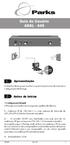 1 Apresentação O objetivo deste guia é auxiliar o usuário no processo de conexão e configuração do Prestige. 2 Antes de iniciar Configuração Default O Prestige é enviado com os seguintes padrões de fábrica:
1 Apresentação O objetivo deste guia é auxiliar o usuário no processo de conexão e configuração do Prestige. 2 Antes de iniciar Configuração Default O Prestige é enviado com os seguintes padrões de fábrica:
Tornado 830 / 831 ADSL Router - 4 port Ethernet switch - Wireless 802.11G - Access Point - Firewall - USB printer server
 Tornado 830 / 831 ADSL Router - 4 port Ethernet switch - Wireless 802.11G - Access Point - Firewall - USB printer server Tornado 830 Annex A Tornado 831 Annex B 1 1.1 Arrancar e iniciar sessão Active o
Tornado 830 / 831 ADSL Router - 4 port Ethernet switch - Wireless 802.11G - Access Point - Firewall - USB printer server Tornado 830 Annex A Tornado 831 Annex B 1 1.1 Arrancar e iniciar sessão Active o
Guia de Instalação de Software
 Guia de Instalação de Software Este manual explica como instalar o software por meio de uma conexão USB ou de rede. A conexão de rede não está disponível para os modelos SP 200/200S/203S/203SF/204SF. Fluxograma
Guia de Instalação de Software Este manual explica como instalar o software por meio de uma conexão USB ou de rede. A conexão de rede não está disponível para os modelos SP 200/200S/203S/203SF/204SF. Fluxograma
Procedimentos para configuração em modo Router Static IP.
 O equipamento DWL-G730AP tem 3 modos possíveis de configuração: Router, Access Point ou Client. Em baixo do equipamento há um chaveador para que seja efetuada a mudança de modo de configuração. Neste caso,
O equipamento DWL-G730AP tem 3 modos possíveis de configuração: Router, Access Point ou Client. Em baixo do equipamento há um chaveador para que seja efetuada a mudança de modo de configuração. Neste caso,
Access Point Router 150MBPS
 Access Point Router 150MBPS Manual do Usuário Você acaba de adquirir um produto Leadership, testado e aprovado por diversos consumidores em todo Brasil. Neste manual estão contidas todas as informações
Access Point Router 150MBPS Manual do Usuário Você acaba de adquirir um produto Leadership, testado e aprovado por diversos consumidores em todo Brasil. Neste manual estão contidas todas as informações
Configurando o Adaptador de Telefone na interface WEB para conexões de IP dinâmico (DHCP):
 Configurando o Adaptador de Telefone na interface WEB para conexões de IP dinâmico (DHCP): Abaixo segue informações com os passos a serem tomados, bem como os campos a serem preenchidos na interface web
Configurando o Adaptador de Telefone na interface WEB para conexões de IP dinâmico (DHCP): Abaixo segue informações com os passos a serem tomados, bem como os campos a serem preenchidos na interface web
Procedimento para configuração de Redirecionamento de Portas
 1 Procedimento para configuração de Redirecionamento de Portas 1- Para realizar a configuração de redirecionamento de portas o computador deve estar conectado via cabo Ethernet em uma das portas LAN do
1 Procedimento para configuração de Redirecionamento de Portas 1- Para realizar a configuração de redirecionamento de portas o computador deve estar conectado via cabo Ethernet em uma das portas LAN do
Guia de configuração para liberar Portas no DSLink 260E para acesso via PPPoE Rev. 3.3
 Guia de configuração para liberar Portas no DSLink 260E para acesso via PPPoE Rev. 3.3 http://www.dslink.com.br/ Índice Como conectar o modem DSLink 260E ao meu computador?... 3 Configurando o modem como
Guia de configuração para liberar Portas no DSLink 260E para acesso via PPPoE Rev. 3.3 http://www.dslink.com.br/ Índice Como conectar o modem DSLink 260E ao meu computador?... 3 Configurando o modem como
Guia para atualização de Firmware dos racks RIO1608-D & RIO3224-D. (Firmware 1.50)
 Guia para atualização de Firmware dos racks RIO1608-D & RIO3224-D (Firmware 1.50) PRECAUÇÕES 1. O usuário assume total responsabilidade pela atualização. 2. Atualize o Firmware de uma unidade por vez.
Guia para atualização de Firmware dos racks RIO1608-D & RIO3224-D (Firmware 1.50) PRECAUÇÕES 1. O usuário assume total responsabilidade pela atualização. 2. Atualize o Firmware de uma unidade por vez.
Roteador N300 WiFi (N300R)
 Easy, Reliable & Secure Guia de Instalação Roteador N300 WiFi (N300R) Marcas comerciais Nomes de produtos e marcas são marcas comerciais ou marcas comerciais registradas de seus respectivos proprietários.
Easy, Reliable & Secure Guia de Instalação Roteador N300 WiFi (N300R) Marcas comerciais Nomes de produtos e marcas são marcas comerciais ou marcas comerciais registradas de seus respectivos proprietários.
Conexões e Protocolo Internet (TCP/IP)
 "Visão geral da configuração da rede" na página 3-2 "Escolhendo um método de conexão" na página 3-3 "Conectando via Ethernet (recomendado)" na página 3-3 "Conectando via USB" na página 3-4 "Configurando
"Visão geral da configuração da rede" na página 3-2 "Escolhendo um método de conexão" na página 3-3 "Conectando via Ethernet (recomendado)" na página 3-3 "Conectando via USB" na página 3-4 "Configurando
CPE Soft Manual. 125/400mW 2.4GHz. CPE Soft
 CPE Soft Manual 125/400mW 2.4GHz CPE Soft Campinas - SP 2010 Indice 1.1 Acessando as configurações. 2 1.2 Opções de configuração... 3 1.3 Wireless... 4 1.4 TCP/IP 5 1.5 Firewall 6 7 1.6 Sistema 8 1.7 Assistente...
CPE Soft Manual 125/400mW 2.4GHz CPE Soft Campinas - SP 2010 Indice 1.1 Acessando as configurações. 2 1.2 Opções de configuração... 3 1.3 Wireless... 4 1.4 TCP/IP 5 1.5 Firewall 6 7 1.6 Sistema 8 1.7 Assistente...
Configurar modem em modo PPPoE - Avançado. Manual de configuração em modo PPPoE Roteamento do modem TG581n, avançado.
 Configurar modem em modo PPPoE - Avançado Manual de configuração em modo PPPoE Roteamento do modem TG581n, avançado. 1. Com o computador ligado via cabo ao modem, pela porta LAN 1, para acessar a interface
Configurar modem em modo PPPoE - Avançado Manual de configuração em modo PPPoE Roteamento do modem TG581n, avançado. 1. Com o computador ligado via cabo ao modem, pela porta LAN 1, para acessar a interface
manual do usuário PHONE ACT Version 1.0
 PHONE ACT Version 1.0 ACF 012001 Version 1.0 PHONE ACT CONTEÚDO DO KIT FLIP (Terminal FLIP) ESPECIFICAÇÃO Fonte de energia elétrica AC/DC Cabo de Rede PHONE ACT Manual do Usuário Cancelar Discagem Rápida
PHONE ACT Version 1.0 ACF 012001 Version 1.0 PHONE ACT CONTEÚDO DO KIT FLIP (Terminal FLIP) ESPECIFICAÇÃO Fonte de energia elétrica AC/DC Cabo de Rede PHONE ACT Manual do Usuário Cancelar Discagem Rápida
Câmera IP Sem/Com Fio. Manual de Instalação Rápida. (Para MAC OS)
 Modelo:FI8918W Câmera IP Sem/Com Fio Manual de Instalação Rápida (Para MAC OS) Modelo:FI8918W Color:Preta Modelo:FI8918W Color: Branca ShenZhen Foscam Intelligent Technology Co., Ltd Manual de Instalação
Modelo:FI8918W Câmera IP Sem/Com Fio Manual de Instalação Rápida (Para MAC OS) Modelo:FI8918W Color:Preta Modelo:FI8918W Color: Branca ShenZhen Foscam Intelligent Technology Co., Ltd Manual de Instalação
Na Figura a seguir apresento um exemplo de uma "mini-tabela" de roteamento:
 Tutorial de TCP/IP - Parte 6 - Tabelas de Roteamento Por Júlio Cesar Fabris Battisti Introdução Esta é a sexta parte do Tutorial de TCP/IP. Na Parte 1 tratei dos aspectos básicos do protocolo TCP/IP. Na
Tutorial de TCP/IP - Parte 6 - Tabelas de Roteamento Por Júlio Cesar Fabris Battisti Introdução Esta é a sexta parte do Tutorial de TCP/IP. Na Parte 1 tratei dos aspectos básicos do protocolo TCP/IP. Na
Guia de Instalação do Powerline 600 Mbps PassThru 4-port XAVB6504
 Guia de Instalação do Powerline 600 Mbps PassThru 4-port XAVB6504 Conteúdo Conteúdo da embalagem................................ 3 Recursos do hardware................................... 4 Descrição dos
Guia de Instalação do Powerline 600 Mbps PassThru 4-port XAVB6504 Conteúdo Conteúdo da embalagem................................ 3 Recursos do hardware................................... 4 Descrição dos
GUIA RÁPIDO de INSTALAÇÃO e CONFIGURAÇÃO
 GUIA RÁPIDO de INSTALAÇÃO e CONFIGURAÇÃO ROTEADORES WIRELESS 802.11G Modelos s: TL-WR541G/ TL- -WR542G/ TL- -WR641G/ TL- -WR642G 1. 2. 3. 4. 5. As 1. 2. 3. 4. 5. As 1. 2. 3. 4. 5. As As As s s ções ções
GUIA RÁPIDO de INSTALAÇÃO e CONFIGURAÇÃO ROTEADORES WIRELESS 802.11G Modelos s: TL-WR541G/ TL- -WR542G/ TL- -WR641G/ TL- -WR642G 1. 2. 3. 4. 5. As 1. 2. 3. 4. 5. As 1. 2. 3. 4. 5. As As As s s ções ções
VRV-300L VERO TECNOLOGIA. Para uma perfeita utilização leia completamente este manual antes de
 VRV-300L VERO TECNOLOGIA 1 - A embalagem contem. *1x Roteador VerOLine VRV-300L Para uma perfeita utilização leia completamente este manual antes de realizar os testes e a instalação. Lembramos que é necessário
VRV-300L VERO TECNOLOGIA 1 - A embalagem contem. *1x Roteador VerOLine VRV-300L Para uma perfeita utilização leia completamente este manual antes de realizar os testes e a instalação. Lembramos que é necessário
GUIA RÁPIDO. Roteador Wireless. 150Mbps. Wireless 150Mb. PN-RT150M 150Mbps ANO 1GARANTIA. www.pacificnetwork.com.br
 GUIA RÁPIDO Roteador Wireless 150Mbps Wireless 150Mb PN-RT150M 150Mbps ANO 1GARANTIA www.pacificnetwork.com.br Guia de Instalação Rápida PN-RT150Mbps - Roteador Wireless 1- Conectando o Roteador Antes
GUIA RÁPIDO Roteador Wireless 150Mbps Wireless 150Mb PN-RT150M 150Mbps ANO 1GARANTIA www.pacificnetwork.com.br Guia de Instalação Rápida PN-RT150Mbps - Roteador Wireless 1- Conectando o Roteador Antes
W-R2000nl Guia de instalação
 W-R2000nl Guia de instalação Sumário Introdução...3 Instalação...5 Configurando seu computador...6 Acessando a tela de configurações...7 Configuração de Roteamento...8 Trocando senha de sua rede sem fio...13
W-R2000nl Guia de instalação Sumário Introdução...3 Instalação...5 Configurando seu computador...6 Acessando a tela de configurações...7 Configuração de Roteamento...8 Trocando senha de sua rede sem fio...13
Configuração para PPPoE ( Autenticação no Modem Modo Router )
 Caso haja algum problema para se fazer a configuração do Modem via software, utilizando-se o CD de Auto-Instalação, existe a possibilidade de se fazê-la manualmente, acessando a página de configuração
Caso haja algum problema para se fazer a configuração do Modem via software, utilizando-se o CD de Auto-Instalação, existe a possibilidade de se fazê-la manualmente, acessando a página de configuração
Manual De Configuração
 Manual De Configuração Modem Roteador ADSL Kaiomy LP-AL2011P LP-AL2011PW LP-AL2014P LP-AL2014PW Revisão: 1.0 Conteúdo: 1. Requisitos do Sistema... 03 2. Login...07 3. Status...08 3.1 Página Inicial...08
Manual De Configuração Modem Roteador ADSL Kaiomy LP-AL2011P LP-AL2011PW LP-AL2014P LP-AL2014PW Revisão: 1.0 Conteúdo: 1. Requisitos do Sistema... 03 2. Login...07 3. Status...08 3.1 Página Inicial...08
MOR600 - Guia de Instalação Rapida
 MOR600 - Guia de Instalação Rapida 1. Conteúdo O Roteador portatil MOR600 deve conter os itens relacionados abaixo. Caso se verifique alguma falta, favor contatar a revenda que lhe forneceu oproduto. Roteador
MOR600 - Guia de Instalação Rapida 1. Conteúdo O Roteador portatil MOR600 deve conter os itens relacionados abaixo. Caso se verifique alguma falta, favor contatar a revenda que lhe forneceu oproduto. Roteador
Autenticação modo Roteador. Após finalizar a configuração, seu computador obterá o IP e a página de configuração do ATA poderá ser acessada.
 2. Conecte a porta WAN do GKM 2210 T ao seu acesso à internet (porta ethernet do modem). O LED WAN acenderá; 3. Conecte a porta LAN à placa de rede do PC. O LED LAN acenderá; 4. Conecte o(s) telefone(s)
2. Conecte a porta WAN do GKM 2210 T ao seu acesso à internet (porta ethernet do modem). O LED WAN acenderá; 3. Conecte a porta LAN à placa de rede do PC. O LED LAN acenderá; 4. Conecte o(s) telefone(s)
W-R1000nL Guia de instalação
 W-R1000nL Guia de instalação 1 Sumário Configurando seu Computador...3 Configuração de Roteamento...4 Configurando repetição de sinal...8 2 Configurando seu Computador Esta configuração pode variar dependendo
W-R1000nL Guia de instalação 1 Sumário Configurando seu Computador...3 Configuração de Roteamento...4 Configurando repetição de sinal...8 2 Configurando seu Computador Esta configuração pode variar dependendo
Manual de utilização do módulo NSE METH-8RL/Exp
 INSTALAÇÃO 1 - Baixe o arquivo Software Configurador Ethernet disponível para download em www.nse.com.br/downloads-manuais e descompacte-o em qualquer pasta de sua preferência. 2 - Conecte a fonte 12Vcc/1A
INSTALAÇÃO 1 - Baixe o arquivo Software Configurador Ethernet disponível para download em www.nse.com.br/downloads-manuais e descompacte-o em qualquer pasta de sua preferência. 2 - Conecte a fonte 12Vcc/1A
Roteador Wireless N 300MBPS
 Roteador Wireless N 300MBPS Manual do Usuário IP: 192.168.1.1 Login: admin Senha: admin Você acaba de adquirir um produto Leadership, testado e aprovado por diversos consumidores em todo Brasil. Neste
Roteador Wireless N 300MBPS Manual do Usuário IP: 192.168.1.1 Login: admin Senha: admin Você acaba de adquirir um produto Leadership, testado e aprovado por diversos consumidores em todo Brasil. Neste
EchoLife HG521 Iniciação Rápida do Home Gateway
 # ### ## ## ## ## EchoLife HG521 Iniciação Rápida do Home Gateway 1 Conectando os Cabos A seguinte figura mostra como conectar os cabos ao HG521. PO W ER 1 2 LINE MODEM 3 4 PHONE 5 1. Adaptador de energia
# ### ## ## ## ## EchoLife HG521 Iniciação Rápida do Home Gateway 1 Conectando os Cabos A seguinte figura mostra como conectar os cabos ao HG521. PO W ER 1 2 LINE MODEM 3 4 PHONE 5 1. Adaptador de energia
Guia de Instalação do Powerline 600 Mbps PassThru 4-port XAVB6504
 Guia de Instalação do Powerline 600 Mbps PassThru 4-port XAVB6504 Conteúdo Conteúdo da embalagem................................ 3 Recursos do hardware................................... 4 Descrição dos
Guia de Instalação do Powerline 600 Mbps PassThru 4-port XAVB6504 Conteúdo Conteúdo da embalagem................................ 3 Recursos do hardware................................... 4 Descrição dos
Windows 98 e Windows Me
 Windows 98 e Windows Me "Etapas preliminares" na página 3-27 "Etapas de instalação rápida em CD-ROM" na página 3-28 "Outros métodos de instalação" na página 3-28 "Solução de problemas do Windows 98 e Windows
Windows 98 e Windows Me "Etapas preliminares" na página 3-27 "Etapas de instalação rápida em CD-ROM" na página 3-28 "Outros métodos de instalação" na página 3-28 "Solução de problemas do Windows 98 e Windows
9311 - Roteador Wi-Fi AC Gigabit
 9311 - Roteador Wi-Fi AC Gigabit INTRODUÇÃO O Roteador Wi-Fi AC Gigabit traz os recursos da nova geração de Wi-Fi. Com velocidades de 300Mbps a 2.4GHz e 867Mbps a 5GHz, este roteador possui alto desempenho
9311 - Roteador Wi-Fi AC Gigabit INTRODUÇÃO O Roteador Wi-Fi AC Gigabit traz os recursos da nova geração de Wi-Fi. Com velocidades de 300Mbps a 2.4GHz e 867Mbps a 5GHz, este roteador possui alto desempenho
Manual de Instalação EDIÇÃO 1.0
 Editor Rápido ipldk Manual de Instalação EDIÇÃO 1.0 HISTÓRICO DE REVISÃO Edição Data Descrição das Alterações Versão S/W Versão MPB Edição 1 Out/2006 Lançamento Inicial C.7Aa ~ C.7Aa - i - Conteúdo 1.
Editor Rápido ipldk Manual de Instalação EDIÇÃO 1.0 HISTÓRICO DE REVISÃO Edição Data Descrição das Alterações Versão S/W Versão MPB Edição 1 Out/2006 Lançamento Inicial C.7Aa ~ C.7Aa - i - Conteúdo 1.
Obs: É necessário utilizar um computador com sistema operacional Windows 7.
 Instalando os Pré-Requisitos Os arquivos dos 'Pré-Requisitos' estão localizados na pasta Pré-Requisitos do CD HyTracks que você recebeu. Os arquivos também podem ser encontrados no servidor. (www.hytracks.com.br/pre-requisitos.zip).
Instalando os Pré-Requisitos Os arquivos dos 'Pré-Requisitos' estão localizados na pasta Pré-Requisitos do CD HyTracks que você recebeu. Os arquivos também podem ser encontrados no servidor. (www.hytracks.com.br/pre-requisitos.zip).
Procedimento de configuração para usuários VONO
 Adaptador de telefone analógico ZOOM Procedimento de configuração para usuários VONO Modelos 580x pré configurados para VONO 1 - Introdução Conteúdo da Embalagem (ATENÇÃO: UTILIZE APENAS ACESSÓRIOS ORIGINAIS):
Adaptador de telefone analógico ZOOM Procedimento de configuração para usuários VONO Modelos 580x pré configurados para VONO 1 - Introdução Conteúdo da Embalagem (ATENÇÃO: UTILIZE APENAS ACESSÓRIOS ORIGINAIS):
(Alimentação) DESLIGADO Sem energia. LIGADO Uma conexão válida foi estabelecida. Pacotes de Dados DESLIGADO Nenhuma conexão estabelecida
 Parabéns pela aquisição do SWITCH MYMAX 8 PORTAS. Este comutador integra as capacidades do Comutador Rápido de 100Mbps e da Rede Ethernet de 10Mbps em uma mini-embalagem altamente flexível. 1. Conteúdo
Parabéns pela aquisição do SWITCH MYMAX 8 PORTAS. Este comutador integra as capacidades do Comutador Rápido de 100Mbps e da Rede Ethernet de 10Mbps em uma mini-embalagem altamente flexível. 1. Conteúdo
Roteador Wireless 150Mbps 4 Portas
 Roteador Wireless 150Mbps 4 Portas Manual do Usuário Você acaba de adquirir um produto Leadership, testado e aprovado por diversos consumidores em todo Brasil. Neste manual estão contidas todas as informações
Roteador Wireless 150Mbps 4 Portas Manual do Usuário Você acaba de adquirir um produto Leadership, testado e aprovado por diversos consumidores em todo Brasil. Neste manual estão contidas todas as informações
Guia de Instalação ATA (Adaptador de Terminal Analógico) Modelo PAP2
 Guia de Instalação ATA (Adaptador de Terminal Analógico) Modelo PAP2 Página 1 de 14 Guia de Instalação ATA (Adaptador de Terminal Analógico) Modelo PAP2-NA Este guia irá ajudá-lo a instalar o seu ATA,
Guia de Instalação ATA (Adaptador de Terminal Analógico) Modelo PAP2 Página 1 de 14 Guia de Instalação ATA (Adaptador de Terminal Analógico) Modelo PAP2-NA Este guia irá ajudá-lo a instalar o seu ATA,
Redes de Computadores II INF-3A
 Redes de Computadores II INF-3A 1 ROTEAMENTO 2 Papel do roteador em uma rede de computadores O Roteador é o responsável por encontrar um caminho entre a rede onde está o computador que enviou os dados
Redes de Computadores II INF-3A 1 ROTEAMENTO 2 Papel do roteador em uma rede de computadores O Roteador é o responsável por encontrar um caminho entre a rede onde está o computador que enviou os dados
Por que você precisa alterar o tipo de AppleTalk. Antes de alterar a configuração. Alterar o tipo de AppleTalk
 Por que você precisa alterar o tipo de AppleTalk 1 A impressora J110 requer que você altere o tipo de AppleTalk para poder imprimir trabalhos de em rede AppleTalk. Antes de alterar a configuração Verifique
Por que você precisa alterar o tipo de AppleTalk 1 A impressora J110 requer que você altere o tipo de AppleTalk para poder imprimir trabalhos de em rede AppleTalk. Antes de alterar a configuração Verifique
Roteador ADSL Sem Fio N
 Roteador ADSL Sem Fio N Guia Rápido Você acaba de adquirir um produto Leadership, testado e aprovado por diversos consumidores em todo Brasil. Neste manual estão contidas todas as informações necessárias
Roteador ADSL Sem Fio N Guia Rápido Você acaba de adquirir um produto Leadership, testado e aprovado por diversos consumidores em todo Brasil. Neste manual estão contidas todas as informações necessárias
Guia de Instalação Rápida. Guia de Instalação Rápida. Adaptador PCI-E Sem Fio N300/N150. Adaptador PCI-E Sem Fio N300/N150
 Guia de Instalação Rápida Guia de Instalação Rápida Adaptador PCI-E Sem Fio N300/N150 Encore Electronics, Inc. Todos os direitos reservados. CAPA Adaptador PCI-E Sem Fio N300/N150 Encore Electronics, Inc.
Guia de Instalação Rápida Guia de Instalação Rápida Adaptador PCI-E Sem Fio N300/N150 Encore Electronics, Inc. Todos os direitos reservados. CAPA Adaptador PCI-E Sem Fio N300/N150 Encore Electronics, Inc.
Guia Rápido de Instalação. Modelo M151RW
 Guia Rápido de Instalação Modelo M151RW 2 SUMÁRIO INTRODUÇÃO 3 DICAS DE INSTALAÇÃO 3 CONFIGURAÇÃO 4 3 Parabéns! Você acaba de adquirir o Roteador M151RW2 com qualidade e garantia Pixel TI. Este guia rápido
Guia Rápido de Instalação Modelo M151RW 2 SUMÁRIO INTRODUÇÃO 3 DICAS DE INSTALAÇÃO 3 CONFIGURAÇÃO 4 3 Parabéns! Você acaba de adquirir o Roteador M151RW2 com qualidade e garantia Pixel TI. Este guia rápido
6.8.3.10 Lab - Configurar o Roteador Sem Fio no Windows XP
 IT Essentials 5.0 6.8.3.10 Lab - Configurar o Roteador Sem Fio no Windows XP Introdução Imprima e preencha este laboratório. Neste laboratório, você vai configurar e testar as configurações sem fio no
IT Essentials 5.0 6.8.3.10 Lab - Configurar o Roteador Sem Fio no Windows XP Introdução Imprima e preencha este laboratório. Neste laboratório, você vai configurar e testar as configurações sem fio no
Configurando Opticon DSLink 260E 1. INSTALE SEU MODEM
 Configurando Opticon DSLink 260E A GVT pensa em você, por isso criou um passo a passo que facilita a instalação e configuração do seu modem Opticom DSLink 260E. Você mesmo instala e configura, sem a necessidade
Configurando Opticon DSLink 260E A GVT pensa em você, por isso criou um passo a passo que facilita a instalação e configuração do seu modem Opticom DSLink 260E. Você mesmo instala e configura, sem a necessidade
Nway Switch 8 Portas Manual do Usuário
 P R E F Á C I O Este é um produto da marca GTS Network, que está sempre comprometida com o desenvolvimento de soluções inovadoras e de alta qualidade. Este manual descreve, objetivamente, como instalar
P R E F Á C I O Este é um produto da marca GTS Network, que está sempre comprometida com o desenvolvimento de soluções inovadoras e de alta qualidade. Este manual descreve, objetivamente, como instalar
RingStar Zinwell ZT-1000
 1 RingStar Zinwell ZT-1000 1. Características O ZT-1000 é um ATA (Adaptador de Terminal Analógico) que quando ligado a um telefone convencional passa a ter todas as funcionalidades de um telefone IP. É
1 RingStar Zinwell ZT-1000 1. Características O ZT-1000 é um ATA (Adaptador de Terminal Analógico) que quando ligado a um telefone convencional passa a ter todas as funcionalidades de um telefone IP. É
Apple ipad ( ipad Primeira Geração, ipad 2, ou ipad terceira geração)
 1.0 Exigências de Sistema Apple ipad ( ipad Primeira Geração, ipad 2, ou ipad terceira geração) Yamaha M7CL ou LS9 ou CL series Ponto de acesso Wi-Fi ( preferencialmente com 802.11n, 5GHz, embora 2.4GHz
1.0 Exigências de Sistema Apple ipad ( ipad Primeira Geração, ipad 2, ou ipad terceira geração) Yamaha M7CL ou LS9 ou CL series Ponto de acesso Wi-Fi ( preferencialmente com 802.11n, 5GHz, embora 2.4GHz
Com o DPR-1260 podem ser utilizadas até 4 impressoras USB. Segue um exemplo de topologia a que o equipamento atende:
 Com o DPR-1260 podem ser utilizadas até 4 impressoras USB. Segue um exemplo de topologia a que o equipamento atende: 1 1- Para configurar o DPR-1260 conecte um cabo de rede na porta LAN do DPR-1260 até
Com o DPR-1260 podem ser utilizadas até 4 impressoras USB. Segue um exemplo de topologia a que o equipamento atende: 1 1- Para configurar o DPR-1260 conecte um cabo de rede na porta LAN do DPR-1260 até
Sumário. 4. Clique no botão Salvar & Aplicar para confirmar as alterações realizadas no. Reiniciar o SIMET- BOX
 Manual do usuário Sumário Introdução... 3! Instalar o SIMET-BOX... 4! Primeiro acesso ao SIMET-BOX... 5! Estado Atual... 7! Visão Geral... 7! Gráficos... 8! Rede... 9! Rede sem fio... 9! Ativar rede sem
Manual do usuário Sumário Introdução... 3! Instalar o SIMET-BOX... 4! Primeiro acesso ao SIMET-BOX... 5! Estado Atual... 7! Visão Geral... 7! Gráficos... 8! Rede... 9! Rede sem fio... 9! Ativar rede sem
Procedimentos para configuração em modo Router Dynamic IP
 O equipamento DWL-G730AP tem 3 modos possíveis de configuração: Router, Access Point ou Client. Em baixo do equipamento há um chaveador para que seja efetuada a mudança de modo de configuração. Neste caso,
O equipamento DWL-G730AP tem 3 modos possíveis de configuração: Router, Access Point ou Client. Em baixo do equipamento há um chaveador para que seja efetuada a mudança de modo de configuração. Neste caso,
Manual para configuração. Linksys RT31P2
 Manual para configuração Linksys RT31P2 Indice Guia de Instalação ATA Linksys RT31P2... 3 Conhecendo o ATA... 4 Antes de Iniciar... 6 Analisando o seu acesso à Internet... 6 Configuração... 9 Configuração
Manual para configuração Linksys RT31P2 Indice Guia de Instalação ATA Linksys RT31P2... 3 Conhecendo o ATA... 4 Antes de Iniciar... 6 Analisando o seu acesso à Internet... 6 Configuração... 9 Configuração
manual do usuário ATA Version 2.3 ATA 024001
 Version 2.3 024001 INDEX KIT FLIP ESPECIFICAÇÃO DO TERMINAL COMO INSTALAR O TERMINAL ANEXO I 5 5 6 9 3 KIT FLIP (Adaptador de Analógico) Fonte de energia elétrica AC/DC Cabo de Cabo de Rede Manual do
Version 2.3 024001 INDEX KIT FLIP ESPECIFICAÇÃO DO TERMINAL COMO INSTALAR O TERMINAL ANEXO I 5 5 6 9 3 KIT FLIP (Adaptador de Analógico) Fonte de energia elétrica AC/DC Cabo de Cabo de Rede Manual do
Manual de Configuração
 Manual de Configuração Linksys SPA 2102 Versão 1.4 Guia de instalação do Linksys SPA 2102 O Linksys SPA 2102 possui: 01 Entrada de alimentação DC 5V (100-240V~) 01 Porta Ethernet (LAN) conector RJ 45 01
Manual de Configuração Linksys SPA 2102 Versão 1.4 Guia de instalação do Linksys SPA 2102 O Linksys SPA 2102 possui: 01 Entrada de alimentação DC 5V (100-240V~) 01 Porta Ethernet (LAN) conector RJ 45 01
Procedimentos para configuração em modo WDS
 Procedimentos para configuração em modo WDS 1- WDS (Wireless Distribution System) permite o acesso de um DAP-1353 com o outro DAP-1353 de um modo padronizado. Dessa forma pode simplificar a infraestrutura
Procedimentos para configuração em modo WDS 1- WDS (Wireless Distribution System) permite o acesso de um DAP-1353 com o outro DAP-1353 de um modo padronizado. Dessa forma pode simplificar a infraestrutura
Guia de Configuração Rápida de Conexão da Rede
 Xerox WorkCentre M118/M118i Guia de Configuração Rápida de Conexão da Rede 701P42689 Este guia contém instruções para: Navegação pelas telas do visor na página 2 Configuração da rede usando o servidor
Xerox WorkCentre M118/M118i Guia de Configuração Rápida de Conexão da Rede 701P42689 Este guia contém instruções para: Navegação pelas telas do visor na página 2 Configuração da rede usando o servidor
- 1 - ADSL2/2+ Router
 - 1 - ADSL2/2+ Router Copyright Statement é a marca registrada da Shenzhen Tenda Technology Co., Ltd. Todos os produtos e nomes de produtos aqui mencionados são marcas comerciais ou marcas registradas
- 1 - ADSL2/2+ Router Copyright Statement é a marca registrada da Shenzhen Tenda Technology Co., Ltd. Todos os produtos e nomes de produtos aqui mencionados são marcas comerciais ou marcas registradas
Exigências de Sistema. Significado de cada LED. Conteúdo da embalagem. Instalação e Configurações
 Exigências de Sistema 1. Processador Pentium 200MHZ ou mais 2. Windows 98SE, Windows Me, Windows 2000, Windows XP, Windows Vista e Windows 7. 3. 64MB de RAM ou mais. 4. 25MB de espaço livre no disco Significado
Exigências de Sistema 1. Processador Pentium 200MHZ ou mais 2. Windows 98SE, Windows Me, Windows 2000, Windows XP, Windows Vista e Windows 7. 3. 64MB de RAM ou mais. 4. 25MB de espaço livre no disco Significado
Comm5 Tecnologia Manual de utilização da família MI. Manual de Utilização. Família MI
 Manual de Utilização Família MI ÍNDICE 1.0 COMO LIGAR O MÓDULO... pág 03 e 04 2.0 OBJETIVO... pág 05 3.0 COMO CONFIGURAR O MÓDULO MI... pág 06, 07, 08 e 09 4.0 COMO TESTAR A REDE... pág 10 5.0 COMO CONFIGURAR
Manual de Utilização Família MI ÍNDICE 1.0 COMO LIGAR O MÓDULO... pág 03 e 04 2.0 OBJETIVO... pág 05 3.0 COMO CONFIGURAR O MÓDULO MI... pág 06, 07, 08 e 09 4.0 COMO TESTAR A REDE... pág 10 5.0 COMO CONFIGURAR
Guia de Instalação Rápida TV-IP512WN 1.31
 Guia de Instalação Rápida TV-IP512WN 1.31 Índice Português 1 1. Antes de Iniciar 1 2. Instalação de Hardware e Configuração 2 Troubleshooting 8 Version 02.08.2010 1. Antes de Iniciar Português Conteúdo
Guia de Instalação Rápida TV-IP512WN 1.31 Índice Português 1 1. Antes de Iniciar 1 2. Instalação de Hardware e Configuração 2 Troubleshooting 8 Version 02.08.2010 1. Antes de Iniciar Português Conteúdo
PHONE. manual do usuário. Version 1.0 FPP 010001
 Version 1.0 FPP 010001 índice CONTEÚDO DO KIT FLIP ESPECIFICAÇÃO TERMINAL FUNÇÕES DO TERMINAL COMO INSTALAR O TERMINAL ANEXO I ANEXO II 5 5 5 6 9 12 17 CONTEÚDO DO KIT FLIP RC Terminal FLIP Phone Fonte
Version 1.0 FPP 010001 índice CONTEÚDO DO KIT FLIP ESPECIFICAÇÃO TERMINAL FUNÇÕES DO TERMINAL COMO INSTALAR O TERMINAL ANEXO I ANEXO II 5 5 5 6 9 12 17 CONTEÚDO DO KIT FLIP RC Terminal FLIP Phone Fonte
Manual. Roteador - 3G Portátil
 Manual Roteador - 3G Portátil Conteúdo da Embalagem 1. 1 x Produto 2. 1 x Guia de Instalação Rápida 3. 1 x Carregador USB Visão Geral (3) Recarregando o Power Bank: Conecte a ponta Micro USB à porta de
Manual Roteador - 3G Portátil Conteúdo da Embalagem 1. 1 x Produto 2. 1 x Guia de Instalação Rápida 3. 1 x Carregador USB Visão Geral (3) Recarregando o Power Bank: Conecte a ponta Micro USB à porta de
ÍNDICE INFORMAÇÕES GERAIS DO MODEM... 3 INSTALAÇÃO DO MODEM... 6 ACESSO ÀS CONFIGURAÇÕES DO MODEM... 8 CONFIGURAÇÃO WI-FI... 10
 MANUAL ÍNDICE INFORMAÇÕES GERAIS DO MODEM... 3 INSTALAÇÃO DO MODEM... 6 ACESSO ÀS CONFIGURAÇÕES DO MODEM... 8 CONFIGURAÇÃO WI-FI... 10 Informações Gerais do Modem Parte Frontal do Modem: A parte frontal
MANUAL ÍNDICE INFORMAÇÕES GERAIS DO MODEM... 3 INSTALAÇÃO DO MODEM... 6 ACESSO ÀS CONFIGURAÇÕES DO MODEM... 8 CONFIGURAÇÃO WI-FI... 10 Informações Gerais do Modem Parte Frontal do Modem: A parte frontal
Guia de Instalação Rápida
 Guia de Instalação Rápida Nota O equipamento exibido neste guia é o TL-MR3040, a título de exemplo. Para mais detalhes sobre a instalação, por favor, consulte o GIR na caixa de cor. 61 1 Descrição Física
Guia de Instalação Rápida Nota O equipamento exibido neste guia é o TL-MR3040, a título de exemplo. Para mais detalhes sobre a instalação, por favor, consulte o GIR na caixa de cor. 61 1 Descrição Física
Manual do Usuário Modem ADSL Router NM200
 Manual do Usuário Modem ADSL Router NM200 Índice I - Introdução Características Requisitos do Sistema II - Entendendo o funcionamento do NM200 Desempacotando Painel Frontal Painel Traseiro III -Início
Manual do Usuário Modem ADSL Router NM200 Índice I - Introdução Características Requisitos do Sistema II - Entendendo o funcionamento do NM200 Desempacotando Painel Frontal Painel Traseiro III -Início
Guia DIE-100 para ADSL e sistema operacional Windows 98
 Guia DIE-100 para ADSL e sistema operacional Windows 98 O Express First Net Internet Kit da D-Link permitirá que você conecte seu escritório com o mundo, compartilhe o acesso à Internet com grande velocidade
Guia DIE-100 para ADSL e sistema operacional Windows 98 O Express First Net Internet Kit da D-Link permitirá que você conecte seu escritório com o mundo, compartilhe o acesso à Internet com grande velocidade
Tutorial de Configuração do ATA Grandstream HT-503
 Tutorial de Configuração do ATA Grandstream HT-503 Este é um ATA (Adaptador para Telefone Analógico) com interfaces WAN e LAN com rede de 10/100 Mbps, permitindo você conectar um aparelho telefônico tradicional,
Tutorial de Configuração do ATA Grandstream HT-503 Este é um ATA (Adaptador para Telefone Analógico) com interfaces WAN e LAN com rede de 10/100 Mbps, permitindo você conectar um aparelho telefônico tradicional,
ADMINISTRAÇÃO DE SISTEMAS OPERACIONAIS SERVIÇOS DE ACESSO REMOTO (TELNET E TERMINAL SERVICES) Professor Carlos Muniz
 ADMINISTRAÇÃO DE SISTEMAS OPERACIONAIS SERVIÇOS DE ACESSO REMOTO (TELNET E O que é roteamento e acesso remoto? Roteamento Um roteador é um dispositivo que gerencia o fluxo de dados entre segmentos da rede,
ADMINISTRAÇÃO DE SISTEMAS OPERACIONAIS SERVIÇOS DE ACESSO REMOTO (TELNET E O que é roteamento e acesso remoto? Roteamento Um roteador é um dispositivo que gerencia o fluxo de dados entre segmentos da rede,
